Mainos
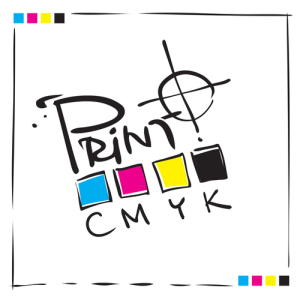 Saankaamme tämä suoraan - sähköpostien ja asiakirjojen tulostaminen on ensisijaista! Sen lisäksi, että se maksaa rahaa, se tuhlaa myös resursseja, säilytystilaa ja aikaa. Itse asiassa puolta kaikista tulostetuista sivuista ei koskaan käytetä! Ja jos sinun on löydettävä jotain tulostettavista asiakirjoista, eikö se yleensä vie ikäisiä? Vertaa tätä pienellä pienellä kiintolevyllä (ja toinen varmuuskopiollasi), joka voi tallentaa vastaavan kirjaston ja antaa sinun etsiä ja löytää tietoja valonopeudella. Kuka haluaa silti pohtia painettuja asiakirjoja?
Saankaamme tämä suoraan - sähköpostien ja asiakirjojen tulostaminen on ensisijaista! Sen lisäksi, että se maksaa rahaa, se tuhlaa myös resursseja, säilytystilaa ja aikaa. Itse asiassa puolta kaikista tulostetuista sivuista ei koskaan käytetä! Ja jos sinun on löydettävä jotain tulostettavista asiakirjoista, eikö se yleensä vie ikäisiä? Vertaa tätä pienellä pienellä kiintolevyllä (ja toinen varmuuskopiollasi), joka voi tallentaa vastaavan kirjaston ja antaa sinun etsiä ja löytää tietoja valonopeudella. Kuka haluaa silti pohtia painettuja asiakirjoja?
No, sanoin, että tulostamiseen on tietysti perusteltuja syitä. Tekstin lukeminen paperille on kiistatta erilaista kuin sen lukeminen digitaalisella näytöllä. Voit taittaa paperin, merkitä sen, tehdä muistiinpanoja ja kopioida sen toisistaan vapauttaaksesi vihan. Joten kaikissa niissä tapauksissa, joissa joudut tulostamaan jotain, tässä on artikkeli, joka auttaa säästää resursseja ja pitämään tulostuskustannukset mahdollisimman alhaisina.
Ennen kuin sukellamme, anna minun jakaa oletukseni: Pidän itsestään selvänä, että omistat jo energiatehokkaan tulostimen. Lisäksi oletan, että olet tutkinut parasta mustetta, väriainetta tai paperia tulostimellesi ja käyttötarkoitukseesi.
Säästä energiaa
Tulostin, joka on kytketty päälle tai on valmiustilassa ja odottaa tulostustyötä, kuluttaa energiaa. Jos et tuskin koskaan tulosta mitään tai pidät tulostinta valmiustilassa, vaikka tiedätkin et tulosta mitään muutama tunti, esimerkiksi yön yli tai viikonloppuna, tuhlaat energiaa. Ja me kaikki tiedämme, että energia on yhä kalliimpaa.
Helpoin tapa säästää energiaa on sammuttaa tulostimesi aina, kun et tarvitse sitä. Tulostinmallista riippuen mukautettuihin tulostimen asetuksiin voi sisältyä myös vaihtoehtoja tulostimen automaattiseksi sammuttamiseksi yön yli, viikonloppuisin tai sen jälkeen, kun se on ollut käyttämättömänä tietyn ajan. Jos haluat säästää energiaa tällä tavalla, kannattaa lukea kirjoittimen käsikirja, joka on todennäköisesti saatavana PDF-muodossa verkossa tai tulostimen mukana toimitetulla CD-levyllä.

Säästä mustetta tai väriainetta
Muste ja väriaine ovat todennäköisesti kalleimpia tulostustarvikkeita, joten tässä voit säästää eniten. Lisäksi täällä on melko helppoa säästää rahaa. Muokkaa ensin asiakirjoja ennen tulostamista, jotta tulostat vain mitä todella tarvitset. Toiseksi tulosta heikkolaatuinen, ellet todella tarvitse korkealaatuista tulostusta. Tulosta lopuksi mustavalkoisena, ellet todella tarvitse tulostaa värillisinä. Voit muuttaa tulostimen asetuksia tulostaaksesi vähemmän tuhlaa oletusarvoisesti.
Käytettävissä olevat tarkat vaihtoehdot riippuvat tulostinmallista. Yleensä voit käyttää näitä vaihtoehtoja Windowsin kautta Ohjauspaneeli alla Laitteet ja tulostimet. Napsauta hiiren kakkospainikkeella tulostinta ja valitse Tulostusasetukset. Vaihda kohtaan Paperi / laatu -välilehti ja valitse Mustavalkoinen. Kun napsautat Pitkälle kehittynyt… -painiketta oikeassa alakulmassa voit muuttaa lisäasetuksia, mukaan lukien Tulostuslaatu (tulostustarkkuus dpi) tai Paperikoko.
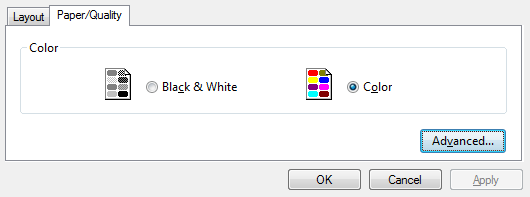
Käytätkö mustesuihkutulostinta? Huomaa, että korkealaatuista mustaa sekoitetaan usein väreistä, ei mustasta värikasetista. Tämä voi osoittautua erittäin kalliiksi ”ominaisuudeksi” ja tekee siitä vielä tärkeämpää, että tulostetaan mustavalkoisena ja heikossa laatua oletusarvoisesti.
Mitä tahansa tulostusmäärityksissä muutatkin, ne ovat oletusasetuksia jokaiselle tulostustyölle. Voit kuitenkin säätää kunkin tulostustyön asetuksia, jotta voit tulostaa värillisinä tai korkealaatuisina milloin tahansa. Napsauta vain valitun tulostimen vieressä olevaa Ominaisuudet-painiketta, ennen kuin aloitat tulostustyön. Samassa ikkunassa voit myös tehdä joitain lisäasetuksia paperin säästämiseksi, mikä on seuraava kohta.

Tiesitkö, että voit säästää vielä enemmän mustetta käyttämällä ekologista kirjasinta?
Tallenna paperi
Paitsi paperille tulostamisen lisäksi, paperin säästö on monia muita tapoja. Ensin muokkaamalla asiakirjaasi ja sen reunuksia tulostamalla enemmän sivua kohden tai poistamalla elementtejä, joita et halua tulostaa. Toiseksi tulosta vain valitut sivut. Kolmanneksi tulosta kaksipuolinen. Tulosta lopuksi useita sivuja arkkia kohti. Voit jälleen valita oletusasetukset tulostinmallisi mukaan.
Voit muuttaa oletusasetuksia siirtymällä kohtaan Laitteet ja tulostimet kautta Ohjauspaneeli, napsauta hiiren kakkospainikkeella tulostinta ja valitse Tulostusasetukset. vuonna Layout -välilehti, katso käytettävissä olevat vaihtoehdot ja valitse ne, jotka vaikuttavat parhaiten sopivilta.

Tiedä, että voit muuttaa näitä asetuksia jokaiselle yksittäiselle tulostustyölle yllä kuvatulla tavalla.
Nyt jos tulostat jotain mitä et todella tarvitse, voit säästää paperia käyttämällä sitä uudelleen. Viimeisenä, mutta ei vähäisimpänä, voit kierrättää sen.
Käytä paikallista painotaloa
Taloudellisin tapa tulostaa ajoittain jotain on ulkoistaa tulostus paikalliselle painotalolle. Tämä yleensä takaa pääsyn huipputekniselle tulostimelle, joka yksinkertaisesti toimii ja tuottaa vain mahtavaa laatua. Ja sinun ei tarvitse koskaan joutua käsittelemään tyhjiä paperilokeroita tai tukkeutuneita mustepatruunoita uudelleen. Päästä irti myrkyllisistä höyryistä, jotka päästää lasertulostin, tai hukkaan kuluneesta energiasta, joka johtuu tulostimesta valmiustilassa.
Mene paperiton
Ehkä ihmettelet, miten sujuisit paperittomana? Se on melko yksinkertainen ja voidaan tiivistää kolmeen vaiheeseen:
-
Tulosta PDF
Aseta PDF-tulostin oletustulostimeksi kohdasta Laitteet ja tulostimet.
Muunna kaikki PDF-tiedostoiksi käyttämällä PDF995: tä
Tulosta sivut PDF: ään: Käytä Firefoxia verkkosivujen tulostamiseen PDF-tiedostoihin - Skannaa (digitoi) paperitiedostotSiirry paperittomaksi skannaamalla tärkeät asiakirjat sitruunalla & JotNotilla [verkko ja älypuhelin]
-
Käytä tekstintunnistusta kääntääksesi skannatut tiedostot muokattaviksi asiakirjoiksi
Kolme parasta ilmaista tekstintunnistustyökalua tiedostojen muuntamiseksi takaisin muokattaviksi asiakirjoiksi Kolme parasta ilmaista tekstintunnistustyökalua tiedostojen muuntamiseksi takaisin muokattaviksi asiakirjoiksiOptisen merkkintunnistuksen (OCR) ohjelmisto muuttaa tulostetut asiakirjat koneellisesti luettavaksi tekstiksi. Täällä näytämme parhaat ilmaiset tekstintunnistustyökalut ja miten ne toimivat. Lue lisää
3 Online OCR-palvelut skannattujen asiakirjojen muuntamiseksi tekstiksi
Viisi ilmaista OCR-ohjelmistotyökalua kuvien muuntamiseksi tekstiksi
Seuraa kunkin pisteen alla lueteltuja resursseja saadaksesi lisätietoja.
Katso monia artikkeleita aiheesta lisää muista aiheen aiheista:
- Kuinka säästää tulostimen mustetta ja tehdä siitä pidempään Kuinka säästää tulostimen mustetta ja tehdä siitä pidempään Lue lisää (erityisiä vinkkejä mustesuihkutulostimiin)
- Kuinka tulostaa useita sivuja yhdelle arkille ja olla ympäristöystävällinen Kuinka tulostaa useita sivuja yhdelle arkille ja olla ympäristöystävällinenUseiden sivujen tulostaminen yhdelle arkille ei voi olla liian suuri. Ehkä vähemmän ympäristötietoisina aikoina tulostustöiden tiivistäminen ei ehkä ole saanut huomiota. Mutta kun suunnaamme ... Lue lisää
- Hallitse tulostuskustannuksia ja leikkaa paperijätettä asettamalla tulostuspalvelin PaperCut-ohjelmalla Hallitse tulostuskustannuksia ja leikkaa paperijätettä asettamalla tulostuspalvelin PaperCut-ohjelmalla Lue lisää
- 3 helppoa kirjanmerkkiä, joilla voit tulostaa hienosti näyttäviä verkkosivuja ilman rypistimiä 3 helppoa kirjanmerkkiä tulostamaan hienosti näyttäviä verkkosivuja ilman rypistimiäTietojen tulostaminen verkosta on usein haaste, koska verkkosivustot on rapattu sivupalkeilla, kuvilla, mainoksilla ja muilla tulostamattomilla elementeillä. Mikä tekee verkkosivustosta fantastisen, on todellinen vetäminen tulostettaessa, koska kaikki ... Lue lisää
- PrintWhatYouLike - Tallenna paperi ja muste tulostaessasi verkkosivuja PrintWhatYouLike - Tallenna paperi ja muste tulostaessasi verkkosivuja Lue lisää
- Tulossa paperittomalla näiden kolmen iPadin ja iPhonen käsialasovelluksen avulla Tulossa paperittomalla näiden kolmen iPadin ja iPhonen käsialasovelluksen avullaViime vuonna kirjoitin muutamasta hyödyllisestä käsinkirjoitetusta iPad-sovelluksesta muistiinpanoihin ja piirtämiseen. Siitä lähtien on kehitetty muita samanlaisia sovelluksia, jotka ovat yhtä tyylikkäitä, mutta sisältävät muutamia ainutlaatuisia ominaisuuksia ... Lue lisää
- 5 vaihetta paperin tallentamiseksi ja digitaaliseksi siirtämiseksi 5 vaihetta paperin tallentamiseksi ja digitaaliseksi siirtämiseksi Lue lisää
Kuinka säästät tulostuskustannuksia?
Kuvahyvitykset: Tulosta CMYK Shutterstockin kautta, Energiansäästöä palapelejä Shutterstockin kautta
Tina on kirjoittanut kuluttajateknologiasta jo yli kymmenen vuoden ajan. Hänellä on luonnontieteiden tohtori, tutkintotodistus Saksasta ja diplomi-insinööri Ruotsista. Hänen analyyttinen tausta on auttanut häntä menestymään teknologiatoimittajana MakeUseOfissa, jossa hän nyt hallinnoi avainsanatutkimusta ja -toimintoja.


